OPPO Find X5 Pro 5G
Envoyer un message en 15 étapes difficulté Débutant

Votre téléphone
Oppo Find X5 Pro 5G
pour votre Oppo Find X5 Pro 5G ou Modifier le téléphone sélectionnéEnvoyer un message
15 étapes
Débutant
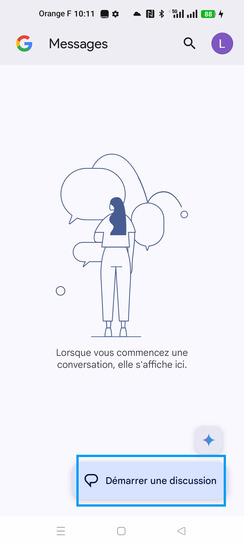
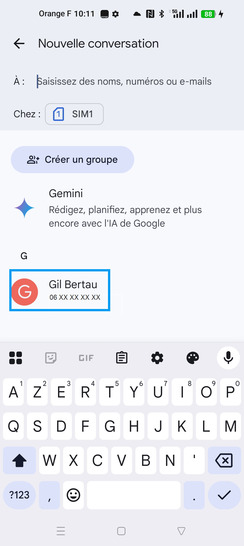
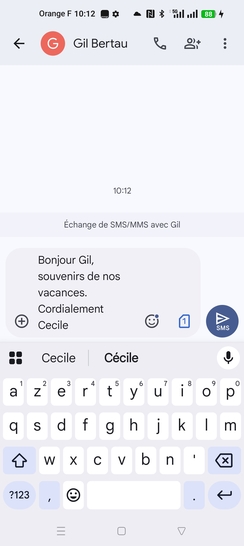
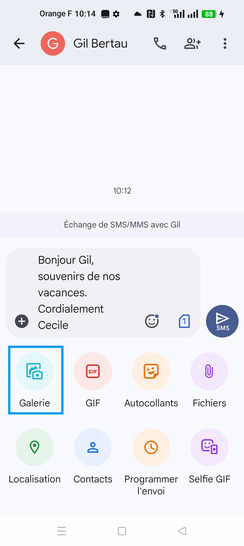
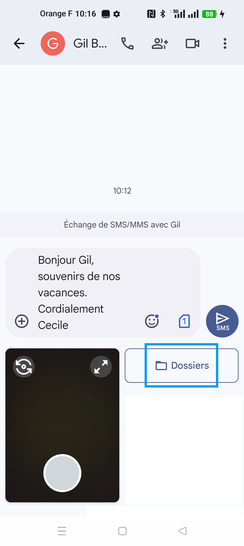
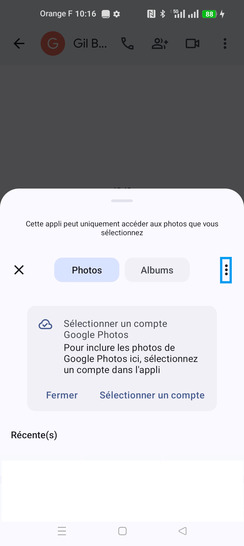
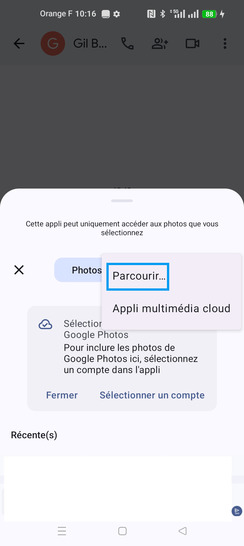
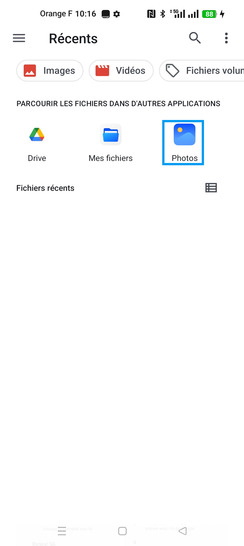
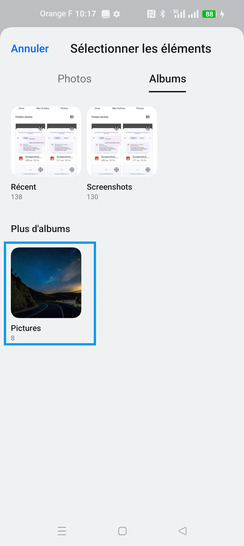
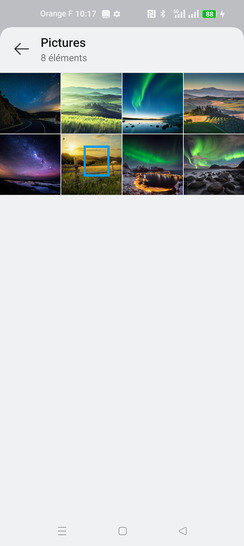

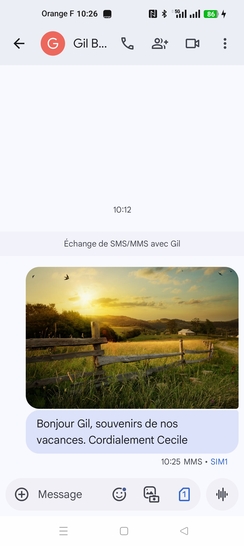
Bravo ! Vous avez terminé ce tutoriel.
Découvrez nos autres tutoriels